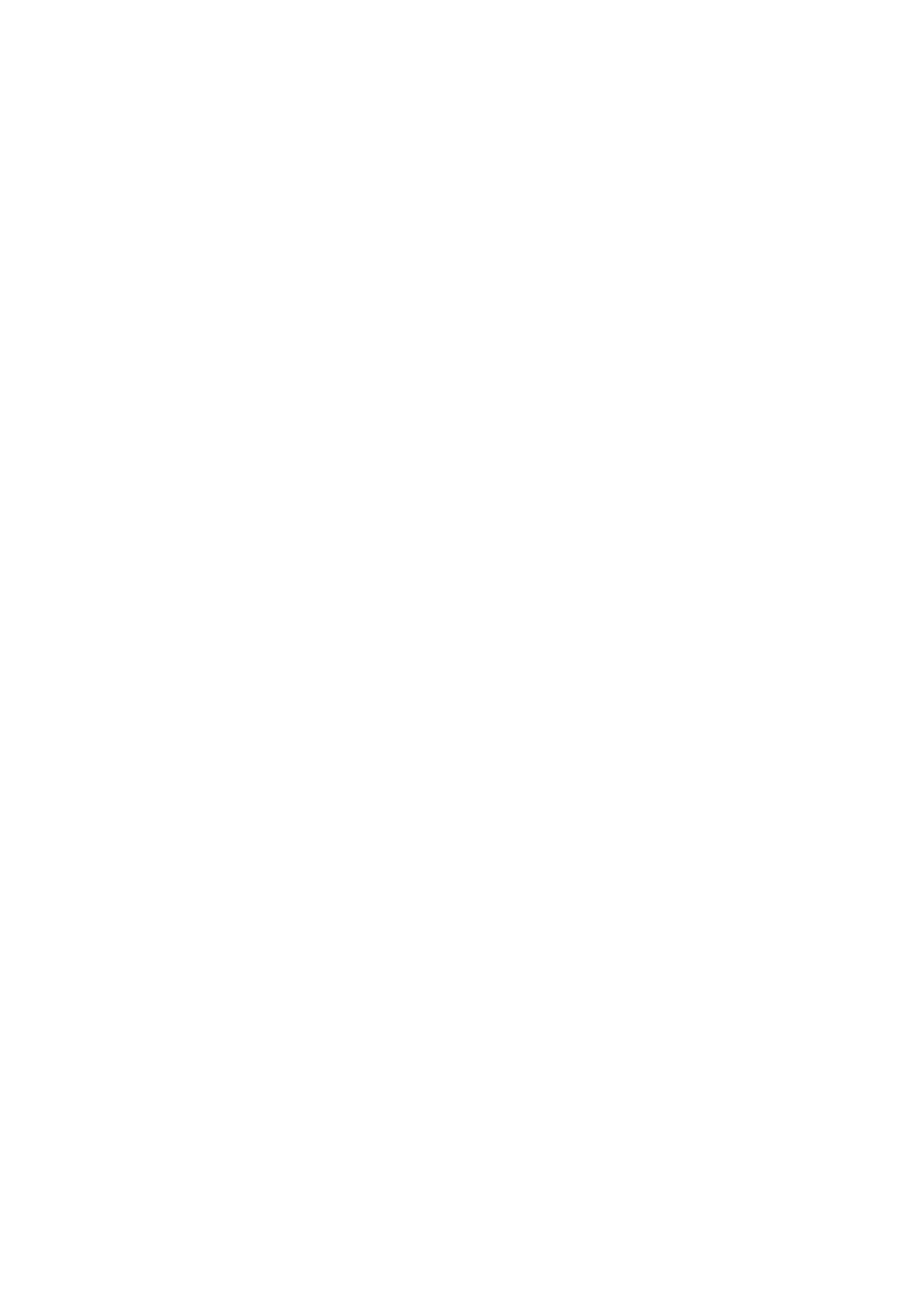Kopírování
Multifunkční tiskárna WorkCentre 7120/7125
Uživatelská příručka
111
3. Vymazání všech okrajů o stejnou hodnotu:
a. Stiskněte tlačítko Všechny okraje.
b. Stiskněte tlačítko plus nebo minus (+/-).
4. Stanovení různých hodnot u okrajů:
a. Stiskněte možnost Jednotlivé okraje.
b. Pro každý okraj stiskněte tlačítko plus nebo minus (+/-).
c. Pokud jste vybrali 2stranné kopie: Hodnotu, která se má vymazat na každém okraji na
straně 2 určíte stisknutím tlačítek plus nebo minus (+/–) nebo možnosti Zrcadlově strana 1.
5. Stisknutím možnosti Tisk ke kraji mazání okrajů zrušíte.
6. Orientaci předlohy při jejím umístění do podavače předloh nebo na sklo pro předlohy určíte
stisknutím možnosti Orientace předlohy, stisknutím možnosti Obrazy na výšku nebo
Obrazy na šířku (horní část vlevo) a následným stisknutím možnosti Uložit.
Poznámka: Pokud byly již dříve uloženy předvolené hodnoty jako Vymazání děrování nebo
Vymazání záhlaví/zápatí, můžete
stisknout předvolbu v levém dolním rohu okna.
7. Stiskněte možnost Uložit.
Posunutí obrazu
Umístění obrazu na zkopírované stránce je možné změnit. Je to užitečné, pokud je formát
obrazu menší než formát stránky.
Aby posunutí obrazu fungovalo správně, musí být předlohy správně umístěny. Podrobnosti
naleznete v části Základní kopírování na straně 100.
• Podavač předloh: Vložte předlohy do podavače lícovou stranou nahoru, levým (delším)
okrajem napřed.
• Sklo pro předlohy: Umístěte předlohy lícovou stranou dolů do levého zadního rohu skla pro
předlohy, delším okrajem doleva.
Změna umístění obrazu:
1. Stiskněte tlačítko Kopírovat na dotykové obrazovce a potom vyberte kartu Úprava vzhledu.
2. Vyberte možnost Posun obrazu.
3. Obraz na stránku vycentrujete stisknutím možnosti Automatické vycentrování.
4. Určení polohy obrazu:
a. Stiskněte možnost Posun okraje.
b. Hodnotu posunu Nahoru/dolů a Doleva/doprava u strany 1 určete stisknutím tlačítek
plus nebo minus (+/–).
c. Pokud jste vybrali 2stranné kopie: Hodnotu, která se má vymazat na každém okraji na
straně 2 určíte stisknutím tlačítek plus nebo minus (+/–) neb
o možnosti Zrcadlově
strana 1.
5. Orientaci předlohy při jejím umístění do podavače předloh nebo na sklo pro předlohy určíte
stisknutím možnosti Orientace předlohy, stisknutím možnosti Obrazy na výšku nebo
Obrazy na šířku (horní část vlevo) a následným stisknutím možnosti Uložit.
Poznámka: Pokud již byly dříve uloženy předvolené hodnoty, vyberte předvolbu v levém
dolním rohu okna.
6. Stiskněte možnost Uložit.